1 Allgemeines
Guten Tag liebe Leserinnen und Leser.
Im Folgenden erkläre ich, wie man das Tabmenu, auch genannt Tabmenü, im Forum anwendet.
2 Was ist das Tabmenü
Mit dem Tabmenü kann man verschiedene Tabs anlegen, welche man Texten, Bildern und so weiter füllen kann.
Hier einmal ein Beispiel.:
3 Wie verwendet man das Tabmenü
Zu allererst gebt ihr in euer Textfeld [tabmenu] ein.
Um den ersten Tab erstellen zu können, muss man in das Eingabefeld [tab='TABNAME'] eingeben.
Erklärung
Damit öffnet man einen Tab. Alles was man nun schreibt, steht in diesem Tab.
"TABNAME" steht hierbei für den Anzeigenamen des Tabs.
Nun schreiben wir, was wir wollen in diesem Tab. Selbstverständlich funktionieren die gewöhnlichen Formatierungsfunktionen. Bilder natürlich auch.
Um nun den Tab zu schließen, gibt man [/tab] ein.
Nun kann man normal weiterschreiben, oder ein neuen Tab erstellen. Wir erstellen einen weiteren Tab.
Also geben wir wieder [tab='TABNAME 2'] ein.
Daraufhin den Text, welchen wir in diesem Tab haben möchten.
Nun schließen wir wieder den Tab mit [/tab].
Wenn man zufrieden ist, gibt man am Ende des Tabmenus [/tabmenu] ein.
Hierbei wird das gesamte Tabmenu geschlossen und man fährt wieder mit dem normalen Schreiben fort.
Klicken wir nun auf Vorschau, können wir uns den Beitrag / Thread vor dem Abschicken einmal ansehen.
In unserem Fall hat alles funktioniert.
4 Untertabs benutzen (Subtabs)
Subtabs sind Tabs, in den jeweiligen Tabs.
So kann ich in Tab "TABNAME 2" nochmal mehrere Tabs erstellen.
Man geht an die Stelle des Tabs, wo man normalerweise den Text eingibt. Statt des Textes, gibt man jetzt jedoch [subtab='Subtab 1'] ein.
Erklärung
Damit öffnet man einen Sub-Tab. Alles was man nun schreibt, steht in diesem Sub-Tab.
"Subtab 1" steht hierbei für den Anzeigenamen des Tabs.
Nun gibt man den Text ein, welchen man in diesem Subtab haben möchte.
Daraufhin schließt man den Subtab mit [/subtab].
Nun kann man nach Subtab 1 einen weiteren Subtab erstellen. Hierzu gibt man einfach nach [/subtab] wieder [subtab='Subtab 2'] ein. Dann folgt der Inhalt und man schließt sen Subtab wieder mit [/subtab].
So kann man es beliebig weitermachen.
Jedoch sollte man nicht vergessen den Tab und das Tabmenü zu schließen.
5 Kurzfassung
[tabmenu] = Anfangsbefehl für das Tabmenu.
[tab='TABNAME'] = Erstellt einen Tab, Text folgt danach.
[subtab='SUBTABNAME'] = Erstellt einen Subtab, Texz folgt danach.*
[/subtab] = Schließt den Subtab.*
[/tab] = Schließt den Tab.
[/tabmenu] = Beendet das Tabmenü.
* = Optional
6 Sonstiges
Der Beitrag ist noch nicht fertig
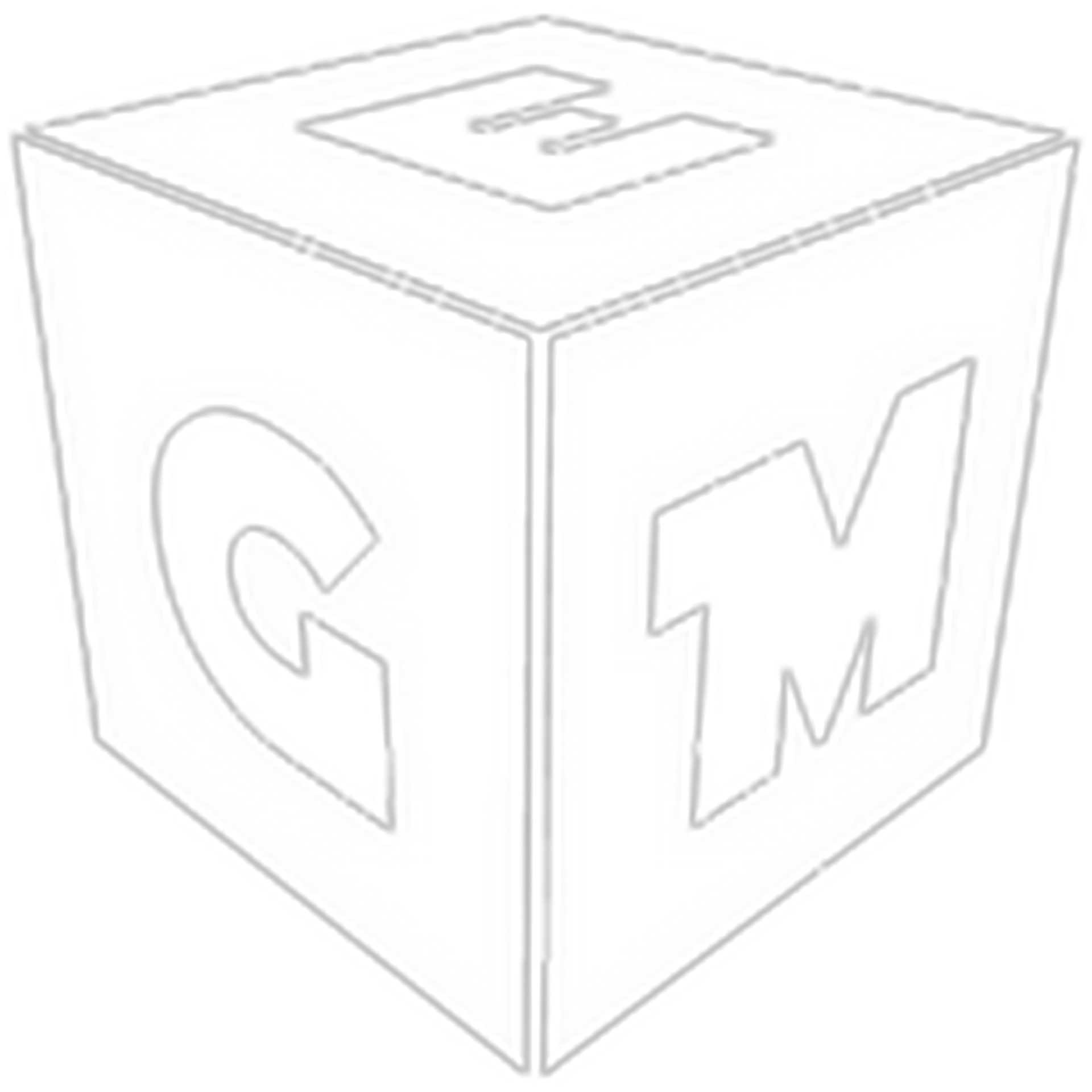

Kommentare 8